- Nije moguće instalirati jednostavni softver samo ako upravljate administratorom po motivima sigurnosti.
- Tieni presente che devi solo seguire i nostri passaggi, un blocco note e alcuni comandi.
- Tuttavia, solo alcune app, dođite do Steam-a, možete ga instalirati na ovaj način.
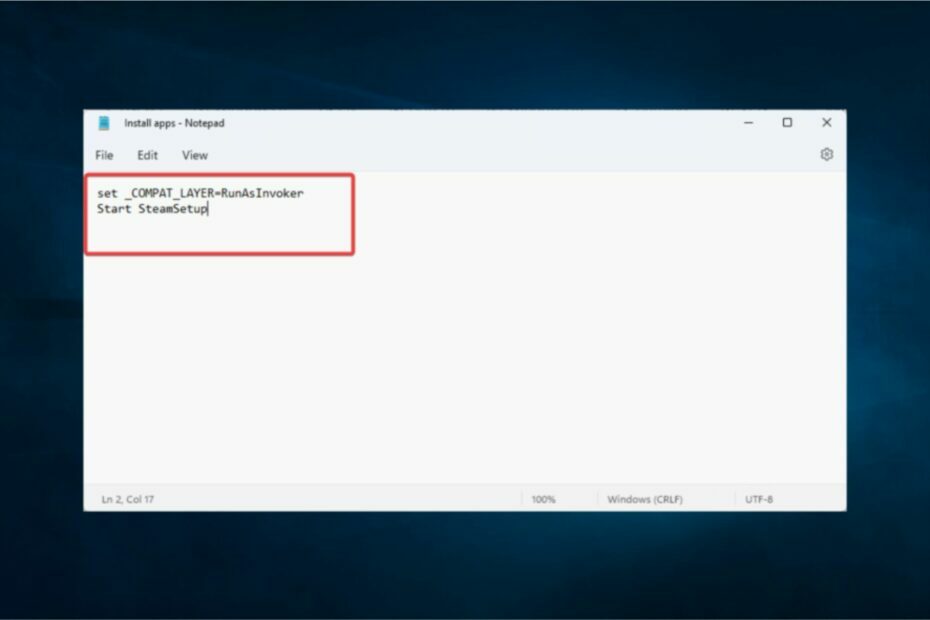
xINSTALIRAJTE KLIKOM NA PREUZMI DATOTEKU
SPONSORIZZATO
- Preuzmite i instalirajte Fortect sul tuo PC.
- Apri lo strumento e Avvia la scansione.
- Fai clic su Ripara e correggi gli errori in pochi minuti.
- Fino ad ora, ben 0 utenti hanno già scaricato Fortect questo mese.
Potresti spesso affrontare la situazione in cui devi installare software na PC Windows 10, ma non disponi dei diritti di administratore. E senza essere un administratore, di solito non puoi installare software sul rispettivo dispositivo. Questo è intenzionale poiché è una misura di sicurezza aggiuntiva.
Međutim, ovo alternativno rješenje daje suglasnost za instalaciju softvera ako se ne vidi upravitelj sustava Windows 10.
Come si installa il software senza diritti di administratore?
- Preuzmite softver koji želite instalirati na PC Windows 10. Nell’esempio che forniamo noi, installeremo Steam.
Si consiglia di impostare il percorso di download sul desktop per comodità. Altrimenti, se viene scaricato nella cartella Preuzimanje datoteka, come al solito, trascinalo sul desktop.
Questo è solo per comodità e non ha alcuna incidenza sul processo effettivo.
- Crea una nuova cartella sul radna površina e trascina il programma di installazione del software nella cartella.
- Apri la cartella e fai clic con il pulsante destro del mouse e successivamente su Nuovo e Documento di testo.
- Izradite datoteku koja je kreirana i ispisana u sljedećim kodovima:
set _COMPAT_LAYER=RunAsInvoker
Start SteamSetup
5. SteamSetup je sastavni dio određenog programa za instalaciju koju želite instalirati.
6. Salva il file di testo con l’estensione .šišmiš nella stessa posizione della cartella.
7. Per fare ciò, fai clic su Datoteka e poi su Salva con nome.
8. Nella finestra di dialogo Salva con nome, sostituisci l’estensione del file .txt kon .šišmiš.
9. Fai clic su Salva.
10. Chiudi il file Steam.bat.
11.Ora puoi fare doppio clic sulla configurazione e seguire le linee guida.
Kao alternativa, možete stvoriti BAT datoteku u kartelu za preuzimanje unaprijed definirane aplikacije, koja će se pojaviti ovdje. Dovrebbe funzionare ancora.
U sustavu Windows 10, moguće je dodati ograničenja i instalirati softver bez nadzora upravitelja. Devi solo appportare alcune modifiche al tuo PC, quindi puoi installare il programma che desideri senza preoccuparti delle restrizioni.
Contrariamente a quanto si potrebbe pensare, il processo è semplice. Ed è anche veloce.
- Il Prompt dei Comandi come Amministratore non Funziona
- Installare Driver Stampante senza Diritti di Administratore
- Cosa Fare se l’Accesso Administratore è Negato u sustavu Windows 10
- Come Ottenere l’Autorizzazione dell’Amministratore per Eliminare una Cartella
Il tuo prossimo passo sarà fare doppio clic sul file bat per avviare il processo di installazione. Successivamente, segui le istruzioni sullo schermo per completare normalmente l’installazione: è un procedimento semplice e facile.
Siamo arrivati alla zaključake del nostro articolo. Apprezziamo semper tantissimo quando riceviamo le vostre domande o dei suggerimenti. Per questo motivo, non esitate a lasciarli nella sezione commenti qui sotto!

